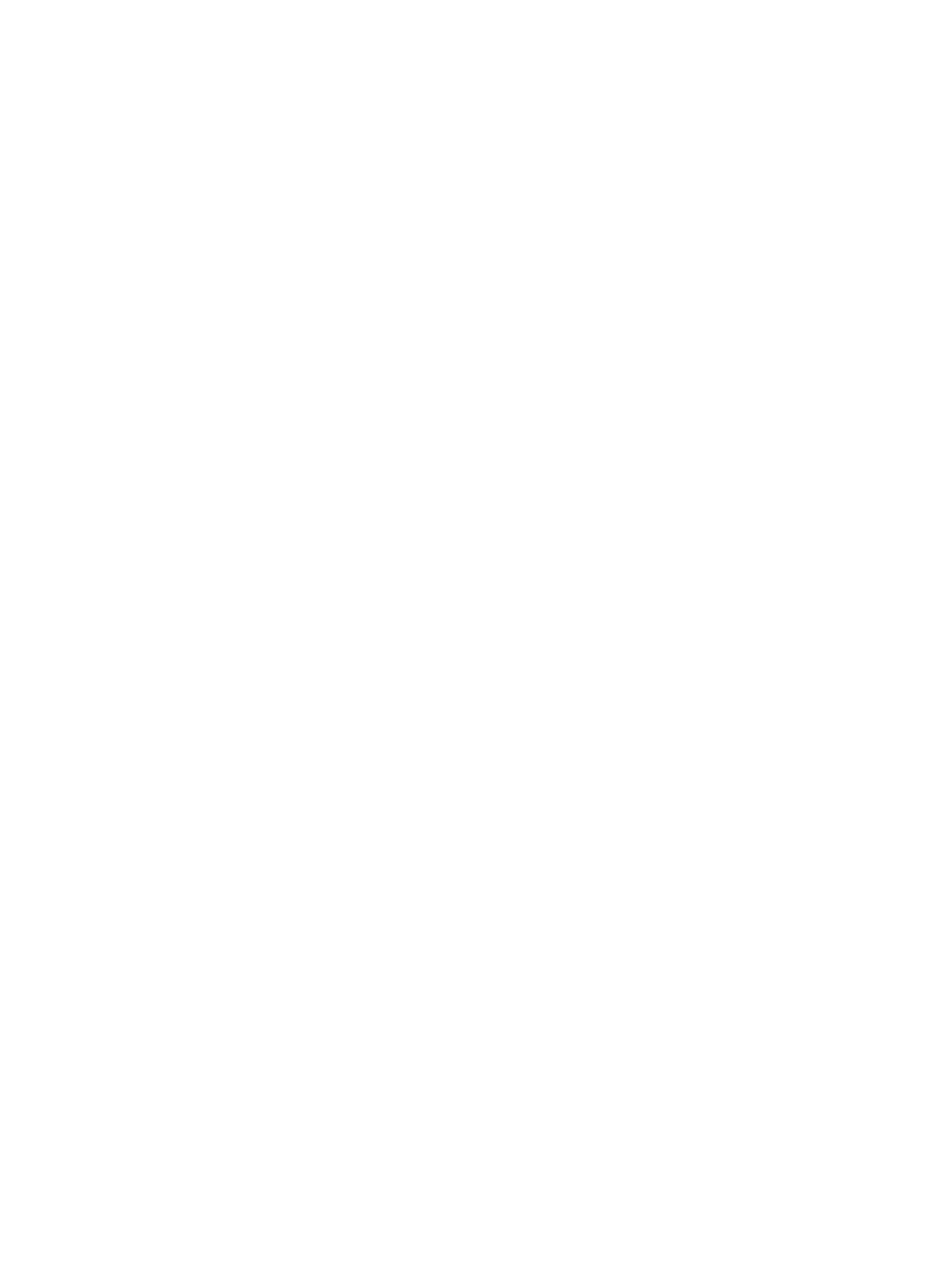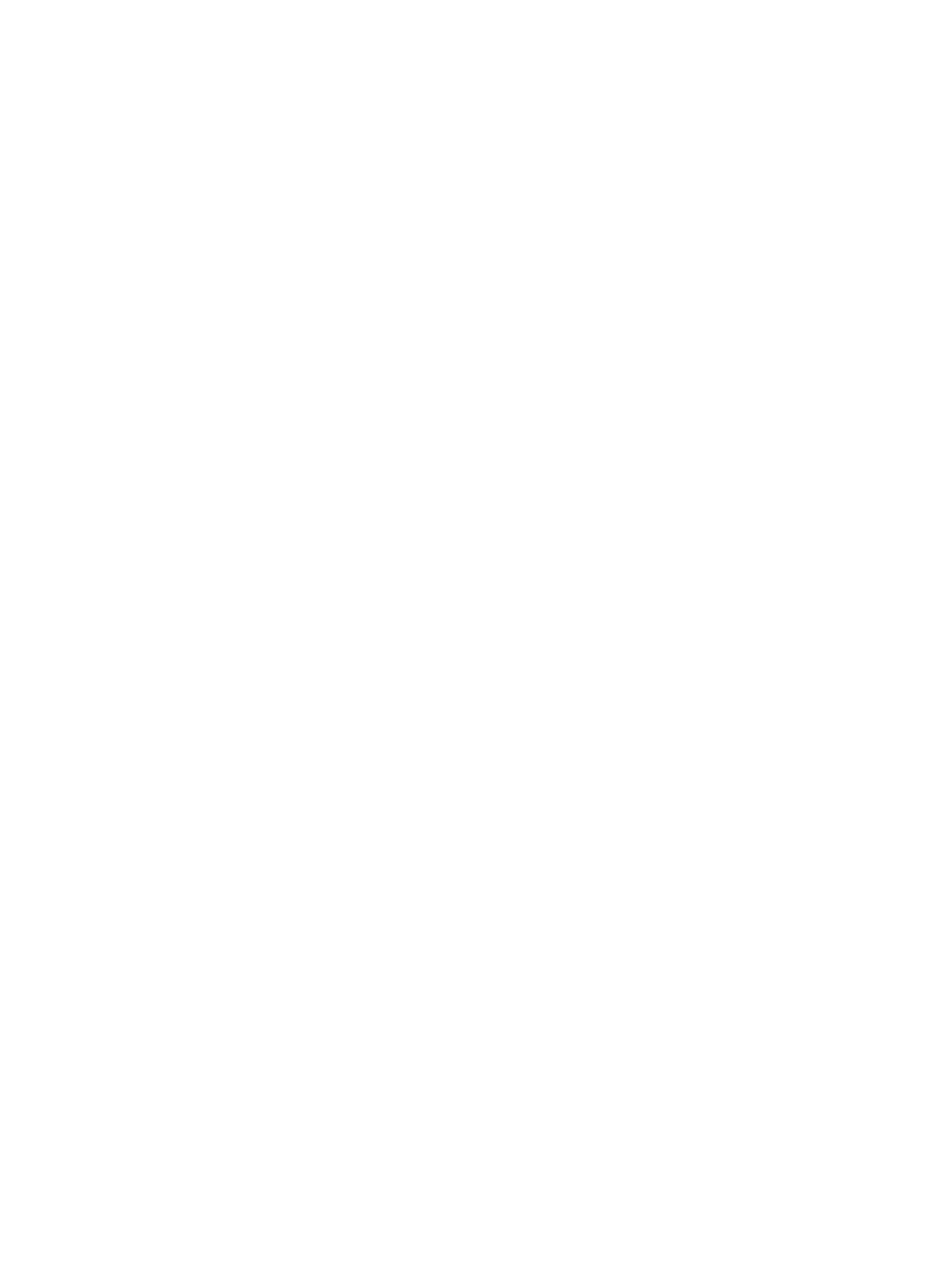
手順................................................................................................................................................................................... 45
作業を終えた後に..............................................................................................................................................................45
24 ハードドライブの取り外し.............................................................................................................................. 46
前提条件...........................................................................................................................................................................46
手順................................................................................................................................................................................... 46
25 ハードドライブの取り付け..............................................................................................................................48
手順................................................................................................................................................................................... 48
作業を終えた後に..............................................................................................................................................................49
26 タッチパッドの取り外し.................................................................................................................................. 50
前提条件...........................................................................................................................................................................50
手順...................................................................................................................................................................................50
27 タッチパッドの取り付け.................................................................................................................................. 52
手順................................................................................................................................................................................... 52
作業を終えた後に..............................................................................................................................................................53
28 スピーカーの取り外し....................................................................................................................................54
前提条件...........................................................................................................................................................................54
手順................................................................................................................................................................................... 54
29 スピーカーの取り付け................................................................................................................................... 55
手順...................................................................................................................................................................................55
作業を終えた後に..............................................................................................................................................................55
30 ヒートシンクの取り外し................................................................................................................................. 56
前提条件...........................................................................................................................................................................56
手順................................................................................................................................................................................... 56
31 ヒートシンクの取り付け.................................................................................................................................. 57
手順................................................................................................................................................................................... 57
作業を終えた後に.............................................................................................................................................................. 57
32 電源アダプタポートの取り外し.......................................................................................................................58
前提条件...........................................................................................................................................................................58
手順................................................................................................................................................................................... 58
33 電源アダプタポートの取り付け...................................................................................................................... 59
手順................................................................................................................................................................................... 59
作業を終えた後に..............................................................................................................................................................59
34 ディスプレイアセンブリの取り外し................................................................................................................... 60
前提条件...........................................................................................................................................................................60
手順................................................................................................................................................................................... 60
目次
5